Faylkan ma laha barnaamij la xidhiidha samaynta falkan [XALIYAY]
La qabsiga Windows laguma talinayo, ha ahaato Registry , Faylasha Windows , galka xogta (Windows)Appka(App) iwm. maxaa yeelay waxay u horseedi kartaa arrimo halis ah gudaha Windows -ka . Mid ka mid ah arrimahan oo kale oo aad la kulanto markaad isku daydo inaad socodsiiso ciyaaraha ama codsi kasta oo dhinac saddexaad ah ama xitaa goobaha Windows waa fariinta khaladka ah ee soo socota:(Windows)
Faylkan ma laha barnaamij la xidhiidha samaynta falkan. Fadlan(Please) rakib barnaamij ama, haddii mid hore loo rakibay, ka samee urur ku jira guddiga kantaroolka Barnaamijyada Default .(Default Programs)

Inta badan isticmaalayaasha ay saameeyeen ma gujin karaan midig-guji desktop-ka, ma furi karaan goobaha bandhiga ama shaqsiyaynta ma samayn karaan, ma furi karaan cmd ama laba jeer guji, ma isticmaali karaan ikhtiyaarka Folderka(Folder) , iwm. Markaa hadda waxaad arkaysaa sida ay arrintani u daran tahay, ma yeeli doontid. in aad si habsami leh u gudan karto hawl maalmeedka haddii aad la kulanto qaladka sare. Si kastaba(Anyway) ha ahaatee , annagoon wax wakhti lumin, aan aragno sida dhabta ah ee arrintan loo xalliyo hagaha cilad-raadinta ee hoos ku qoran.
Faylkan ma laha barnaamij la xidhiidha samaynta falkan [ XALIYA(SOLVED) ]
Hubi inaad abuurto barta soo celinta(create a restore point) haddii ay wax qaldamaan.
Habka 1: Hagaajinta Diiwaangelinta(Method 1: Registry Fix)
1. Riix Windows Key + R kadibna ku qor regedit(regedit) oo ku dhufo Enter.
![Ku socodsii amarka regedit | Faylkan ma laha barnaamij la xidhiidha samaynta falkan [XALIYAY]](https://lh3.googleusercontent.com/-B3AJKHeec7Q/YZHafKNWZEI/AAAAAAAATPM/DczZOcivbXouqKFtQf9NsCrd3LtlFVRwQCEwYBhgLKtMDABHVOhxbJnhIqJP4jzjIWLMrnl7QBKGTw1b96TCsrSUcbf3DbyB7futpU1bI-cu7nrG_giV34r4PhiZF9C5DLYy3b9UG64e3MH8G4HuUjvOKUhb4td2E1YBlsu7tiwrMe_DS_8-_oZb4c9J7w5nPuamn0uxx8fT-fxDHkqul11QOMlud93xCjDkz8y1v6U-hWvPabeaXsOYXfWy_l1bq1EmkjpBuYWThceW_j3hRdq_H0OU8Q2VCdFktk9xfiDXwZrn1dv0Y3mtkGlh_S9bX8riDiD6ZB5rsQ6DtZKVphaNq4TvFvq0L_v7uD6iUnhXDu6zMs-xTs-9WoSqEb_VFm2joIGyK9msdb3DGw1_5ibt4WHRkoXEjmqcno2NUuxg8oeg8c3Jc6dIjTvHgWSDWXW373PWMMgYgx_M2SAirprA-stxMZmqNYC6GsumyvNASYajAfA_PXXv6ClwPYm5SoXgqIF80--xSY7kHKz9_yaHExBsOpaZ-hxDr378mgtyem1wJPxfxakeYxrAYpFhrYNKtYAiIllxrjy-pKqUF24xEYmpZH5zjjf2Wlhd0YCWJI6XmQLwGcELfQnhKSq1WNZPRlvw70IokAEmVTqMHMlrd4zgwidTHjAY/s0/hDkzA7iS7BRB3zdca2ExC7OlUis.png)
2. U gudub furaha diiwaangelinta:
HKEY_CLASSES_ROOT\lnkfile
3. Midig ku dhufo lnkfile oo dooro New > String Value.

4. U sheeg xadhigan IsShortcut(IsShortcut) oo tabo Gelida.
![Xarig cusub u magacow IsShortcut | Faylkan ma laha barnaamij la xidhiidha samaynta falkan [XALIYAY]](https://lh3.googleusercontent.com/-gopcAN3MnPA/YZDsDwNDUpI/AAAAAAAADxM/chm3QDry3_oHCH9chekSJ5G_KGCRdFKKACEwYBhgLKtMDABHVOhz8QPRGtwEo72ygTKeCRUT-J3k63fFwh_kLNv0Ktr9r_SWH1IaYOIBaEbRsIRb6a17x6R_TUHlbblBjMz1X8HVokLuL2VYJ-vM4Atr9SGXvN_3AaHz0jePYxqaXCaVZ8uyBaVifv_rmmPiIjZr9u_rliLlOEykbyGMv2w6gzhnIXZEdQ6gaWbsED7TWs3dsJ3BJlVBdTJonnKPF0Okf6IJgoPVWWfbAe2D3FRaLJOpJ88L6ibjR0m0LW4641fb46JejmHA33rMk048ZeKUEwYXMQEoiN0XAif44C8b0Crue99LpqXES26NdlzaVGF7Zq9Te8whfW8kdVQXMet5aF2E4-tcxCUUBFWautpCa-hqKHGuGo-Q--oHtVlfbBM222C1iqI7uTWR3A6j4HuiVKC-WXsrMPzhDmsCSasiXT41q6HbiCmzUAUVtMecoL06BJKFmPcSS4YCos0FU-dt0SCmGJL6p0kzt9TZT9iAm3beekVt_iyHXNwqX91bDbnWc1c3POYNQcTvJWWd4o5gpDVVbExMenOd5tSi4er5CZ3oxfB7SaCGeOoaFeaE_S0PVcN8_7kBX2YPeuTHwsr2PKHpE-1LeTuTA9H_uRD8IY0EwzIPEjAY/s0/1JKmB-VUkCMmzWMN_t0J5RlIufU.png)
5. Hadda u gudub qiimaha soo socda ee diiwaanka:
HKEY_CLASSES_ROOT\CLSID\{20D04FE0-3AEA-1069-A2D8-08002B30309D}\shell\Manage\command
6. Hubi inaad calaamadisay furaha amarka(command key) iyo muraayadda midig ee daaqadda laba jeer guji (Default).(double click on (Default).)

7. Ku qor kuwan soo socda goobta xogta qiimaha oo guji OK:(Value)
%SystemRoot%\system32\CompMgmtLauncher.exe
8. Xidh Regedit oo dib u bilow kombayutarkaga si aad u badbaadiso isbedelada.
Habka 2: Samee cilladaha(Method 2: Run the Troubleshooter)
Haddii habka kor ku xusan uusan xallinin arrinta, waxaa fiican in la ordo cilad(run this troubleshooter) -bixiyahan oo raac tilmaamaha shaashadda si aad u hagaajiso Faylkan ma laha barnaamij la xidhiidha fulinta falkan.( fix This file does not have a program associated with it for performing this action.)
![Ku orod Start Menu Cilladaha | Faylkan ma laha barnaamij la xidhiidha samaynta falkan [XALIYAY]](https://lh3.googleusercontent.com/-EnBBxFcf0eA/YZG2Q-rYHvI/AAAAAAAATeA/-meVA6_uYL8aQzpV8xEUBpzyre9dltxJQCEwYBhgLKtMDABHVOhxbJnhIqJP4jzjIWLMrnl7QBKGTw1b96TCsrSUcbf3DbyB7futpU1bI-cu7nrG_giV34r4PhiZF9C5DLYy3b9UG64e3MH8G4HuUjvOKUhb4td2E1YBlsu7tiwrMe_DS_8-_oZb4c9J7w5nPuamn0uxx8fT-fxDHkqul11QOMlud93xCjDkz8y1v6U-hWvPabeaXsOYXfWy_l1bq1EmkjpBuYWThceW_j3hRdq_H0OU8Q2VCdFktk9xfiDXwZrn1dv0Y3mtkGlh_S9bX8riDiD6ZB5rsQ6DtZKVphaNq4TvFvq0L_v7uD6iUnhXDu6zMs-xTs-9WoSqEb_VFm2joIGyK9msdb3DGw1_5ibt4WHRkoXEjmqcno2NUuxg8oeg8c3Jc6dIjTvHgWSDWXW373PWMMgYgx_M2SAirprA-stxMZmqNYC6GsumyvNASYajAfA_PXXv6ClwPYm5SoXgqIF80--xSY7kHKz9_yaHExBsOpaZ-hxDr378mgtyem1wJPxfxakeYxrAYpFhrYNKtYAiIllxrjy-pKqUF24xEYmpZH5zjjf2Wlhd0YCWJI6XmQLwGcELfQnhKSq1WNZPRlvw70IokAEmVTqMHMlrd4zgwiNTHjAY/s0/GsKdn640smd50kB21ZPTRKuFvq4.png)
Habka 3: Kudar Koontadaada Isticmaalaha Kooxda Maamulka(Method 3: Add Your User Account Into Administrator Group)
1. Riix Windows Key + R kadibna ku qor lusrmgr.msc oo ku dhufo Enter.
2. Guji kooxda( Group) ka dibna laba jeer guji Administrators si aad u furto daaqada Properties.
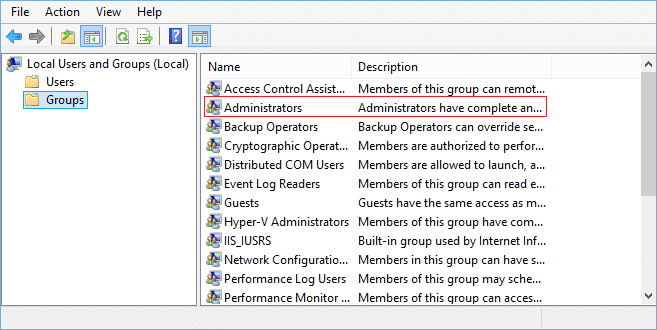
3. Hadda, guji Add in hoose ee daaqada Properties (Administrators) Properties .
![Guji Kudar xagga hoose ee daaqada Guryaha Maamulka | Faylkan ma laha barnaamij la xidhiidha samaynta falkan [XALIYAY]](https://lh3.googleusercontent.com/-ox0MYMtX0Dc/YZMqww5eoaI/AAAAAAAAfjw/HBSdDcmWLLQiWzr2t3VO9MnN6ZLNZRhLACEwYBhgLKtMDABHVOhz0Yv1aeBYkerQCB_m-YeLyTFOl3JarAk7ZvmmbmTWvUt9Yo5rcaOx8EetpKoEL5zdi6suJqUPqAMnxCNuWFELSyYPq9TGqd1jnPKxLLCNEoDi-ct7BqNP-qrbr-_RAl4PoEh475JURNwrog8TvSNIAwgKm8fv1N7Y0r_6nG4wQkDL6C8yGOReu2_Ysux0VBDtLMOjJWsbF9oOg8knIx0aNUu7iH9x6OAe5nc8qRJ9JAfDdFJmfsyBLbmby05oQAwRcYF061FhRQc169j-3E3ddF3CAISoZaxsVDG9lFLs98mBoKFMmsRq6iJFORCnOlZ4IsGocFYnRrZdUe-I4bTCtkcQ9hyQN2aHc_JtkDgLTnMCjw2C-kmdV5lhmq6SURgSQhsiwskhB0jsfLSu6fKpSmvjKtAimgTsvdxHIumJhgyKx-3RFlngT5244xJqqroLbFRwtwF6y_J_UJd60TlpZ9rUuI2n6rMQ6gXfesIgyHREDRQh69fCGUlcpsq2rkfglCulysq_MpkoHq7kYDJJ8xPwL3fJFE5QV81NicQe3qg9AZ13NyW4zD5VEu6yFe7b5GAzmw1OvfPHjCTW3Oj-ksy5LpuID3J49jsi5z10wzPrNjAY/s0/sdexummgaqAZWdS--UCIF0idqfk.png)
4. Gelida(Enter) magacyada shayga ku qor magaca isticmaalaha(username) oo dhagsii Magacyada Hubi(Check Names) . Haddii ay awood u leedahay inay xaqiijiso isticmaalekaaga, dabadeed dhagsii OK. Haddii aadan aqoon magacaaga isticmaale, dabadeed dhagsii Advanced.

5. Daaqada soo socota, guji Find Now ee dhinaca midigta ah.

6. Dooro magaca isticmaalaha( your username) oo guji OK si aad ugu darto goobta magaca shayga .(Enter)
7. Mar labaad(Again) guji OK kadibna guji Apply kadibna OK.
8. Dib u kici kombayutarkaga si aad u badbaadiso isbedelada.
Habka 4: Abuur Account User Cusub(Method 4: Create a New User Account)
1. Riix Windows Key + I si aad u furto Settings ka dibna dhagsii Accounts.

2. Guji qoyska iyo dadka kale tab(Family & other people tab) ee liiska gacanta bidix oo guji Ku dar qof kale PC kan(Add someone else to this PC) hoos yimaada dadka kale.

3. Guji, anigu xagga hoose kuma hayo macluumaadka gelista qofkan( I don’t have this person’s sign-in information) .
![Guji, ma hayo xogta gelida qofkan xagga hoose | Faylkan ma laha barnaamij la xidhiidha samaynta falkan [XALIYAY]](https://lh3.googleusercontent.com/-AEJY0tPV7JQ/YZMnzm6ViTI/AAAAAAAAftc/t0AtKXv1aYYaMFeUVH-oUacZlkgcr7SVgCEwYBhgLKtMDABHVOhz0Yv1aeBYkerQCB_m-YeLyTFOl3JarAk7ZvmmbmTWvUt9Yo5rcaOx8EetpKoEL5zdi6suJqUPqAMnxCNuWFELSyYPq9TGqd1jnPKxLLCNEoDi-ct7BqNP-qrbr-_RAl4PoEh475JURNwrog8TvSNIAwgKm8fv1N7Y0r_6nG4wQkDL6C8yGOReu2_Ysux0VBDtLMOjJWsbF9oOg8knIx0aNUu7iH9x6OAe5nc8qRJ9JAfDdFJmfsyBLbmby05oQAwRcYF061FhRQc169j-3E3ddF3CAISoZaxsVDG9lFLs98mBoKFMmsRq6iJFORCnOlZ4IsGocFYnRrZdUe-I4bTCtkcQ9hyQN2aHc_JtkDgLTnMCjw2C-kmdV5lhmq6SURgSQhsiwskhB0jsfLSu6fKpSmvjKtAimgTsvdxHIumJhgyKx-3RFlngT5244xJqqroLbFRwtwF6y_J_UJd60TlpZ9rUuI2n6rMQ6gXfesIgyHREDRQh69fCGUlcpsq2rkfglCulysq_MpkoHq7kYDJJ8xPwL3fJFE5QV81NicQe3qg9AZ13NyW4zD5VEu6yFe7b5GAzmw1OvfPHjCTW3Oj-ksy5LpuID3J49jsi5z10wzfrNjAY/s0/wbI085X7rRMU_SFYJz1udVO-axk.jpg)
4. Dooro Kudar isticmaale aan lahayn xisaab Microsoft(Add a user without a Microsoft account) xagga hoose.

5. Hadda ku qor username iyo password(username and password) akoonka cusub oo guji Next .

Habka 5: Isticmaal System Restore(Method 5: Use System Restore)
1. Riix Windows Key + R oo ku qor sysdm.cpl kadibna ku dhufo gal.
![guryaha nidaamka sysdm | Faylkan ma laha barnaamij la xidhiidha samaynta falkan [XALIYAY]](https://lh3.googleusercontent.com/-co0UeEDB76k/YZISpu21RuI/AAAAAAAAZgY/P7VQHFITdyw6SWRmhmw75ZENp_ub8ag8ACEwYBhgLKtMDABHVOhyr7y2gxBVBsObTlZZdCKW7qCr3enBm2kIlRuf9geZnMhIK7RiSGnbdhGBeSZl3_pvol_-Cn2H5SN5aCoujT256RzLhKBKUNe2kWB7sYUEMB5zOV6UbM13aJoWkc8mDV5GLDTbuYFC-PEmjEkrMg2t8NGcwsWPUPi-fu1h3Bia3m9L4Q3zqoPz8Qj0g1oOkvh3pKIHYHefNQqzoXup_8_pE5xAlmd34gw0QMwplKZEUTWRjvU7yVuEMUZ_0RBOLsITa2NQyFTBMAi-CNJ47yXvYmNj41lwkDDoVmwJPlA8eYzbV6ia3XT7Uwzu83Xt3WvS2MR9HagKe60HUnTMIG3RE6TPFRSyVbbscH4Ocw92UNz3kp0o1rdFg5n3ZdwJJ99gjRKajL1h8OX5_sVTEgD0w4nDpYWx7qrSKmkUi9-G-qlrJ0U70o4kV1WzL6Nu5Kj7zgnxD_Um_Ufw2x4ZNu6gQFcz-INxjt3Ow31cgQVMaxQYym8hQBxbhfwrb7n0TaG1EJSdwmP__mshyQusE_Iqee6qZ-wOnmcy53B7z6Ny7wlwrVhAF67sLijB42OR4ChWGL_i0uRz2lD0MDIvVHJtP9MPgcybJpEFqhGlPTQww4MTIjAY/s0/mf4r295X_wUbBxqoXbzfW_TuneY.png)
2. Dooro tabka Ilaalinta Nidaamka oo dooro (System Protection)System Restore.

3. Guji Next(Click Next) oo dooro meesha aad rabto System Restore(System Restore point) .
![nidaamka-soo-celinta | Faylkan ma laha barnaamij la xidhiidha samaynta falkan [XALIYAY]](https://lh3.googleusercontent.com/-XytzHKLM1vQ/YZF_TAdEHlI/AAAAAAAAJ-k/jasHX9wxhgsoleMbqvkpPAc_bZ5u3Nm_gCEwYBhgLKtMDABHVOhysbsXm9iUvKTwZLDdan-9yqjqjEee0tchsgrdNO6LfVDGwSyjuFjQw9AjHSo8z2aLpulv6NSkWDLe0tBOzY8wzzbiJWJ0gg_Gvi3fExsctxqjzfcduPYM9aEU6Lru9642geMu2f0Agt45jM8impxHx9MtIkSEHhpD2fw1ayJVnLufiWbXoLu1LGfkJmeeBdgxL8BvvlVn3llCVjiNlRvnSHJ3SLjThUxg8breERRAOSsit_424xqo7rOhhRrHi11p16deJ6Ig6a_w-d6ul2miH0emmeHSbek2s2cdLVvYc-LmhZPWSj3MQkISYoiSjOaBHOFcBX1_bj8gnzupeskBRyjUG2SJpNnn9hfjEMQpcJygMWTTfQpnyXT6f_0sXq86dAE1KkPp4XlGxNsGJjtXv-s1lqG8izEL4C_SwqfgotANXfgn01Siy1vvbEZ9VQX0dLBwaFca4c-VIkd2DE4ARwFSgALlHKSC6kHnCRiYhbW7r_qQvSCGVtPF0UKE6_kQ7zkLLvFFLEaaKvfi_tqX8ayIdJOpm9jjlXKaBLDlLTmISr3aHm0oBQ5XefBIf4qmcBi7vDBlebtFevxIHP0kfBXc-dx1ZXLkOKnUSIbgwuODGjAY/s0/bg1erLRWP1LXCNErRgDnxbv_QVY.png)
4. Raac tilmaamaha shaashadda si aad u dhammaystirto soo celinta nidaamka.
5. Ka dib dib-u-kicinta, waxaa laga yaabaa inaad awood u yeelatid inaad hagaajiso faylkan ma laha barnaamij la xidhiidha fulinta falkan.(Fix This file does not have a program associated with it for performing this action.)
Habka 6: Ku socodsii CCleaner iyo Malwarebytes(Method 6: Run CCleaner and Malwarebytes)
1. Soo deji oo rakib CCleaner & Malwarebytes.
2. Orod Malwarebytes(Run Malwarebytes)(Run Malwarebytes) oo u ogolow inuu nidaamkaaga iska baadho faylasha waxyeelada leh. Haddii malware la helo, si toos ah ayuu meesha uga saari doonaa.

3. Hadda orod CCleaner oo dooro Custom Clean .
4. Under Custom Clean, dooro tab Windows(Windows tab) iyo calaamadaynta khaladaadka oo guji Analyze .

5. Marka falanqayntu dhammaato, hubi inaad hubiso inaad tirtirto faylasha la tirtirayo.(Once Analyze is complete, make sure you’re certain to remove the files to be deleted.)
![Guji Run Cleaner si aad u tirtirto faylasha la tirtiray | Faylkan ma laha barnaamij la xidhiidha samaynta falkan [XALIYAY]](https://lh3.googleusercontent.com/-_WyDhWQrCVE/YZHJ2I6j59I/AAAAAAAATV8/UvJImqM4-iMHokfH3zaUq0-eWE7yMsGOwCEwYBhgLKtMDABHVOhxbJnhIqJP4jzjIWLMrnl7QBKGTw1b96TCsrSUcbf3DbyB7futpU1bI-cu7nrG_giV34r4PhiZF9C5DLYy3b9UG64e3MH8G4HuUjvOKUhb4td2E1YBlsu7tiwrMe_DS_8-_oZb4c9J7w5nPuamn0uxx8fT-fxDHkqul11QOMlud93xCjDkz8y1v6U-hWvPabeaXsOYXfWy_l1bq1EmkjpBuYWThceW_j3hRdq_H0OU8Q2VCdFktk9xfiDXwZrn1dv0Y3mtkGlh_S9bX8riDiD6ZB5rsQ6DtZKVphaNq4TvFvq0L_v7uD6iUnhXDu6zMs-xTs-9WoSqEb_VFm2joIGyK9msdb3DGw1_5ibt4WHRkoXEjmqcno2NUuxg8oeg8c3Jc6dIjTvHgWSDWXW373PWMMgYgx_M2SAirprA-stxMZmqNYC6GsumyvNASYajAfA_PXXv6ClwPYm5SoXgqIF80--xSY7kHKz9_yaHExBsOpaZ-hxDr378mgtyem1wJPxfxakeYxrAYpFhrYNKtYAiIllxrjy-pKqUF24xEYmpZH5zjjf2Wlhd0YCWJI6XmQLwGcELfQnhKSq1WNZPRlvw70IokAEmVTqMHMlrd4zgwitTHjAY/s0/Ka6oCemUo5PgO93ze9zj6iHwsNo.png)
6. Ugu dambeyntii, dhagsii badhanka Run Cleaner oo u ogolow CCleaner inuu socodsiiyo koorsadiisa.
7. Si aad u sii nadiifiso nidaamkaaga, dooro tabka Diiwaanka(select the Registry tab) , oo hubi in kuwa soo socda la hubiyay:

8. Guji badhanka Scan for Issues oo u ogolow CCleaner inuu iskaan sameeyo, kadibna dhagsii badhanka Fix Selected Issues .
![Marka iskaanka arrimaha la dhammeeyo guji Fix Selected Issues | Faylkan ma laha barnaamij la xidhiidha samaynta falkan [XALIYAY]](https://lh3.googleusercontent.com/-_BhS9F98zGo/YZEMRMS1ObI/AAAAAAAAFMc/uukOFygqoZ04euTWt98eClJjd1E5fLN2QCEwYBhgLKtMDABHVOhyxHaX9fPu7MRJnePcU5CX5XFFJjmDP8ssqBuNrH196SSHVPc45k3-6bS4UNNLx78XUASKnsal9GTYWhXV0Y14dJ7gLDX48Xp7xh6XmJofxoHxt-NieaZ96hhxOVG7akaEPUGCG06SiDLfR3OOHKDr9HV47dddUg52s7cK0MT8b4_5uQj7mWgYpjFnDNNdS5bbLqj1dVnAtWC9pwXNrhR20rdyAat93b1c8_EU9cQ2Lcc1qIqKXtNDjX94lpgYvw3qq3qbnU1A7vIBKqmkznt2nr3q8YfRvZwDhZ5t6LAaX3sNwrA2jgeJPyHhNBF2TlTCn2Bql7_F8xvjwjziWgaH149pLuEAYA8VX97P5B3b8UFSusV5s3g9oQRXh0TEL9oMnbEJULOibaLhMmr9yqskMcNBdQkKNfR0IP9dy4Eo5KQcJBAL9B2zMebvOX3Rlrf4Cb7PMNechMrLQh4edqJfJgZ0qWZpWmIkl90PhKJKlfn5siWc6SgbLHUjpVmMPFxSnZoTC9SjeuMXu8iYH86JTFFtFnTzeavw8bhXIAVvjrKbWQe8SMZBYOX3X3MZi_wS55nKXLSxickiVBl_FMDEqYjTp2-I_QhmPraDuXFMw3tbFjAY/s0/8wf131b1dy4Cy4Qojj-0gOsk07U.png)
9. Marka CCleaner uu ku weydiiyo " Ma rabtaa in isbedel lagu sameeyo diiwaanka? (Do you want backup changes to the registry?)” dooro Haa( select Yes) .
10. Marka kaydintaada dhammaato, dhagsii badhanka Fix All Selected Issues .
11. Dib u bilow kombayutarkaga si aad u badbaadiso isbedelada.
Habka 7: Orod DISM (Dulgelinta (Method 7: Run DISM ()Sawirka Adeegga iyo Maareynta) (Deployment Image Servicing and Management) )Qalabka(Tool)
1. Fur Command Prompt adigoo isticmaalaya habka kore.
2. Geli amarka soo socda cmd oo ku dhufo gal:
DISM.exe /Online /Cleanup-Image /RestoreHealth

2. Riix geli si aad u socodsiiso amarka kor ku xusan oo sug inta hawsha la dhammaystiro; caadi ahaan, waxay qaadataa 15-20 daqiiqo.
NOTE: If the above command doesn't work then try on the below: Dism /Image:C:\offline /Cleanup-Image /RestoreHealth /Source:c:\test\mount\windows Dism /Online /Cleanup-Image /RestoreHealth /Source:c:\test\mount\windows /LimitAccess
Xusuusin: (Note:) Ku beddel(Replace) C:RepairSourceWindows ishaada dayactirka ( Windows Installation or Recovery Disc ).
3. Kadib marka habka DISM uu dhammaysto, ku qor kan soo socda cmd oo ku dhufo Gelida(Enter) : sfc /scannow
4. U ogolow System File Checker inuu shaqeeyo oo marka uu dhammaysto, dib u bilaabo kombayutarkaga.
lagu taliyay:(Recommended:)
- Fix Pin to Start Menu Option waa ka maqan yahay Windows 10(Fix Pin to Start Menu Option is Missing in Windows 10)
- Ku hagaaji pin-taskbarka shaqada ee ka maqan Windows 10(Fix Pin to Taskbar Missing in Windows 10)
- Sida loo hagaajiyo Kormeerku si aan kala sooc lahayn ayay u dami oo shid(How to Fix Monitor randomly turns OFF and ON)
- Hagaaji Aan awoodin in laga tirtiro faylalka ku meel gaadhka ah gudaha Windows 10(Fix Unable to Delete Temporary Files in Windows 10)
Taasi waa waxa aad si guul leh u hagaajiso faylkan ma laha barnaamij la xidhiidha samaynta ficilkan( Fix This file does not have a program associated with it for performing this action) laakiin haddii aad wali wax su'aalo ah ka qabto hagahan markaa xor u noqo inaad ku waydiiso qaybta faallooyinka.
Related posts
[XALIYAY] 100% Isticmaalka Diskiga habka iyo xusuusta la isku riixay
Tilmaanta Khibrada Daaqadaha ee Qaboojinta [ xaliyey]
Aaladda USB Aan Ku Shaqeyneynin Windows 10 [XALIYAY]
Khalad 1962: Ma jiro Nidaam Hawleed La Helay [la Xaliyey]
Tilmaanta Mouse-ka ee Windows 10 [XALIYAY]
Koodhka Cilada Dukaanka Windows 0x8000ffff [XALIYAY]
Daabacaha Caadiga Ah Ayaa Is Bedelaaya [XALIYE]
Daaqadaha ma dhamaystiri karaan khaladka soo saarista
Ma haysatid ogolaansho aad ku kaydsato meeshan [XALIYAY]
[XALIYAY] Fadlan Geli Disk Khaladka Disk-ga La Rar Karo
Windows 10 ma xasuusan doono erayga sirta ah ee WiFi ee la badbaadiyay
Qaabka diyaaradda oo aan damin gudaha Windows 10 [XALIYAY]
Hmm, kuma gaadhi karno cilada boggan Microsoft Edge [XALIYAY]
[XALIYAY] Appku kuma furmi karo addoo isticmaalaya Akoonka Maamulka Ku-dhisan
Dareewalkii soo bandhigay ayaa joojiyay jawaab celinta wuxuuna helay khalad [SOLVED]
[XALIYAY] Faylka ama Hagaha waa la kharribmay lamana akhriyi karo
Koontadaada waa la joojiyay Fadlan arag maamulaha nidaamkaaga [XALIYAY]
Windows 10 Dejinta Iftiinka Aan Shaqeyn [XALIYAY]
[XALIYAY] Microsoft Print to PDF Aan Shaqeyn
Windows 10 wuxuu qaboojiyaa bilawga [XALIYAY]
